DVDに焼き込む
-
[PR]
×
[PR]上記の広告は3ヶ月以上新規記事投稿のないブログに表示されています。新しい記事を書く事で広告が消えます。
-
Mac/Winsで4KビデオをDVDに作成
4Kビデオが素晴らしいです。 私たちは、いくつかのブランドのデジタルビデオカメラから(XAVC、MXF、など)4Kビデオを得ることができます。また、YouTubeのような動画共有サイトからダウンロードできます。前例のない驚くべき視覚体験を楽しむために、ベスト方法は4Kビデオを4K TVで再生ことです。ただし、4Kテレビを持っていない、そしていずれかを購入するつもりはなかった場合はどうなりますか?まあ、私は最善の方法は、家庭用DVDプレーヤーだと思うので、あなたは大画面テレビで4K映像を楽しむことができ、それはかなりいいですね?
あなたは「それは難しいほどだ。」と言うかもしれない。まあ、これは信頼性の高いアシスタントを持っていないためです。心配しないでください! Pavtubeには、特別に強力なDVD作成ソフト‐DVD Creatorを開発するので、速いスピードと問題がないで、Wins上で4KビデオをDVDに作成することができます。まか、Mac上で4KビデオをDVDに作成したい場合、Pavtube DVD Creator for Macを使用してください。
4KビデオをDVDに作成を開始
Pavtube 4KビデオをDVDに作成ソフトをダウンロードしてください。インストールする後で、以下のメインインタフェースが見えます。このソフトで、4KビデオをDVDに作成、任意なビデオをDVDディスクまたISOファイルに作成することもできます。
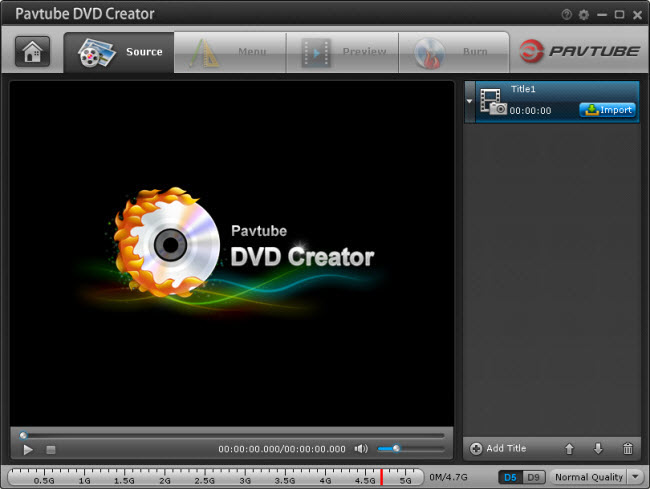
4Kビデオをロードする
「Import」ボタンをクリックし、4K XAVCビデオファイルをロードできます。下の「Add Title」ボタンをクリックし、複数のタイトルを追加できます。
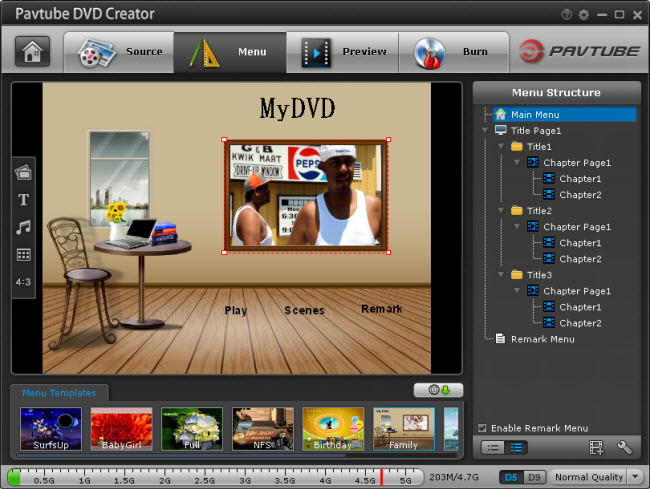
DVD Menuを作成
ここは非常に重要なステップです。先ず、Menu Templateを設置してください。「Menu」窓で、下の「Menu Template」中のMenu Templateをダブルクリックし、あなたのDVDに応用できます。別に、お使いDVDのメニューの背景映像/画像、背景音楽、テキスト、タイトルのサムネイル等をカスタマイズできます。背景映像/画像がjpg、ico、bmp、png、gif、tiff等の形式を支持します。背景音楽がほとんど全部な音楽が支持します(例えば:MKA/MP3/WAV/M4A/M4V/AAC/AC3/AIFF/AMR/FLAC/WMA)。実際には、いくつかの他の編集機能があります。4:3また16:9のDVDアスペクト比を設置するもできます。
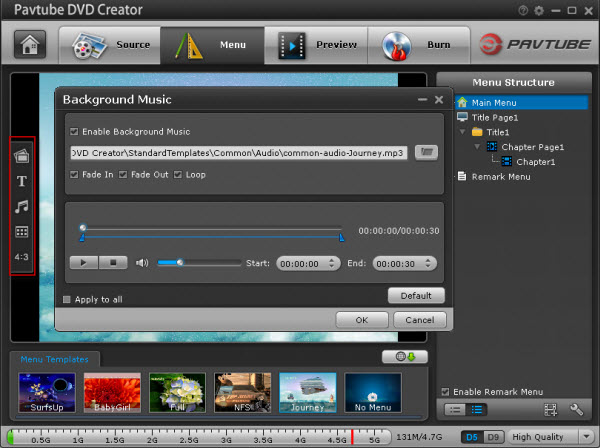
設定
作成を開始する前に、何かが行われる必要があります。先ず、DVD-5/DVD-9ディスクを選択、後で、「Preview」ボタンをクリックして、最終的な結果をプレビューできます。全部設定を設置した、「Burn」ボタンをクリックして、下のような列が表示されます。
ビデオ設定:“PAL”また“NTSC”を設置、音声チャンネルを設定。
出力設定:Discを作成、ISOに保存、DVDフォルダを作成。4K XAVCビデオをDVDに作成したい場合、「Burn to disc」を設定してください。
他の設置はD5またD9を設置できる、傍でDVD質量を設定することもできます。
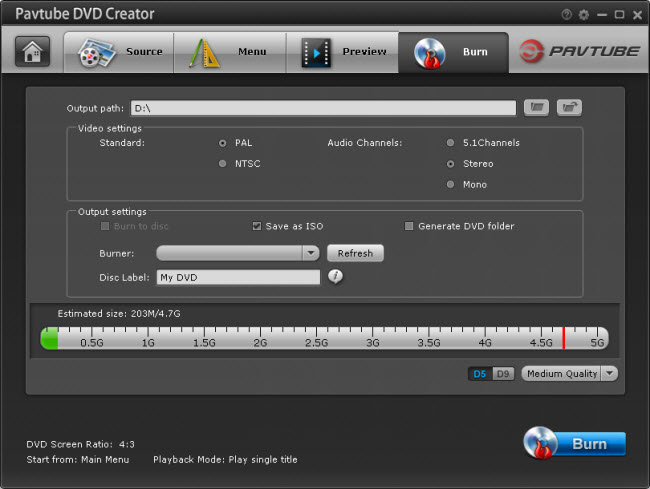
以上の設定終わりに、右下の「Burn」ボタンをクリックして、4K XAVCビデオをDVDに作成ことが始めます。ここで、あなたは4K XAVCビデオをDVDに作成できる、4K TVで4Kビデオを楽しむできます。
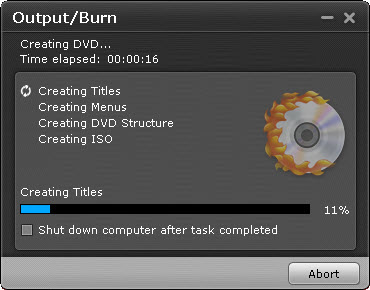
文章を推薦:
PR -
NASに保存するためにベストなDVDコピーソフトウェアでDVDをリッピングする
概略:標準的なDVDをNASストレージ支持な普遍的なビデオとオーディオファイルタイプに変換するために、この記事をお読みください。
NAS(Network Attached Storage)は、家庭共有のためのエクステンダーです。NASサーバとHDテレビの間にサポートされるネットワーク·プロトコルを使用すると、高精細で高品質の映画を楽しむことができます。あなたが大規模なDVDライブラリを持っている場合、なぜより良い再生と共有のために、NAS上に保存するために変換する?あなたが実現する方法を見つけていない場合は、単に簡単な方法を見つけるために下の記事にお読みください。

私たちが知る限りでは、NASからストリーミング動画中では、MP4、MKVはコンピュータ、Apple TV、iOSデバイス、Rokuプレーヤーなどの一般的なフォーマットです。こうして、DVDを最高の品質でNAS用のMP4/MKVに変換したい場合、ベストなDVDコピーソフトウェアが必要です。
ここでPavtube DVDAidはあなたの賢明な選択です。トップDVD変換やDVDコピーソフトとして、標準的なDVDをNASストレージ支持な普遍的なビデオとオーディオファイルタイプに、優れた画像と音質を持つ、超高速変換速度で変換することができます。さらに重要なことは、DVD変換ツールを通して、あなたのDVDディスクの全体コンテンツ、またDVDのメインムービーを簡単にバックアップすることができます。これで、DVDムービーをNASサーバに転送することを準備します。
どうしたらベストなDVDコピーソフトウェアを通して、DVDをNASストリーミング用のMP4/MKVに変換しますか?
ステップ1:トップDVDをNASリッパー(Mac版:DVDAid for Mac)をインストール、起動します。お使いのDVDディスクをDVD-ROMに挿入し、DVDファイルをロードするためにディスクボタンをクリックします。
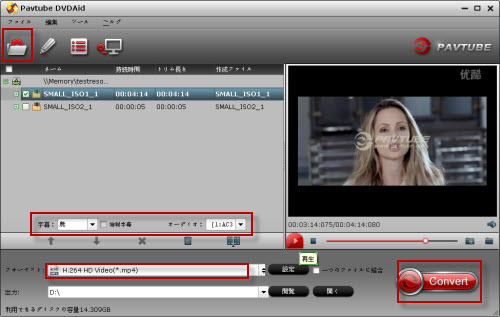
ステップ2:「フォーマット」ボタンをクリックし、ご希望の形式を選択します。数百のDVDをNAS上で格納したい場合、DVDをAVI、MKV、MP4などの圧縮形式にリッピングすることができます。また、あなたは、MicroSD、WD ElememtsとChromecastの上でお使いのDVDを置く、テレビを再生することができます。
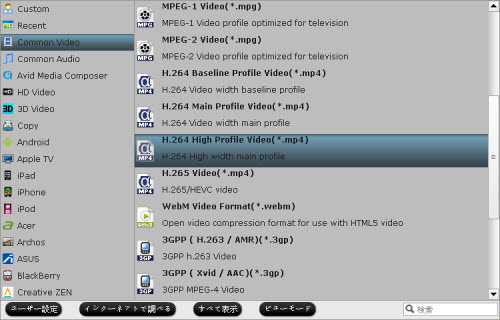
そして、「設定」ボタンをクリックして、あなたは望む品質に合わせて圧縮のレベルを調整することができます。
ヒント:ファイルサイズとビデオ品質がビットレートに基づいている点に注意してください。ビットレートが高いの結果は、ファイルサイズが大きい、ビデオの品質が良いです。逆もまた同様です。
ステップ 3:最後に、“変換”ボタンをクリックして、DVDをNASに変換することは始めいます。
変換後で、「開く」ボタンをクリックし、出力ファイルを見つけます。NASとApple TV、PS3、ハイビジョンテレビや他のメディアプレーヤー間に、ワイヤレスネットワーク接続がアクセス可能であることを確認してください。今、あなたはいつでもどこでも高品質のDVDムービーを楽しむことは自由です。






